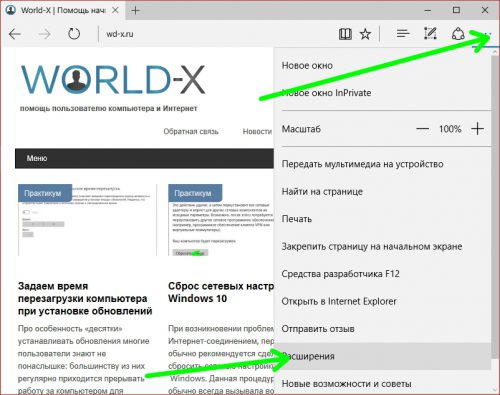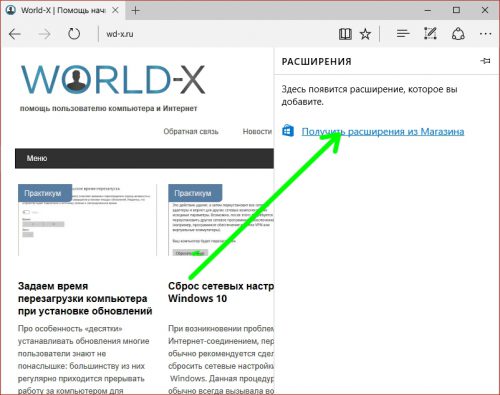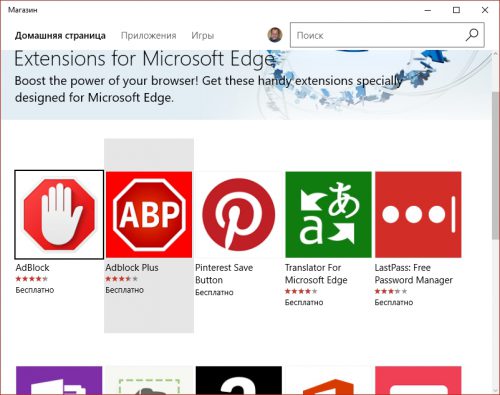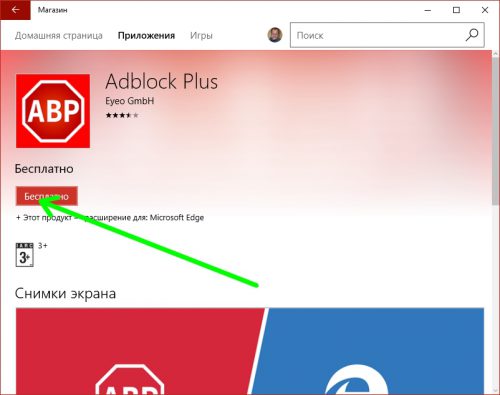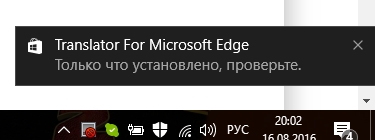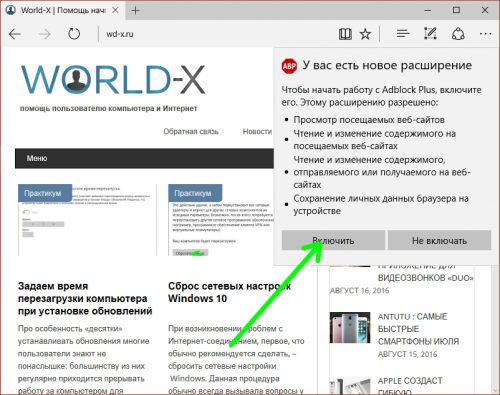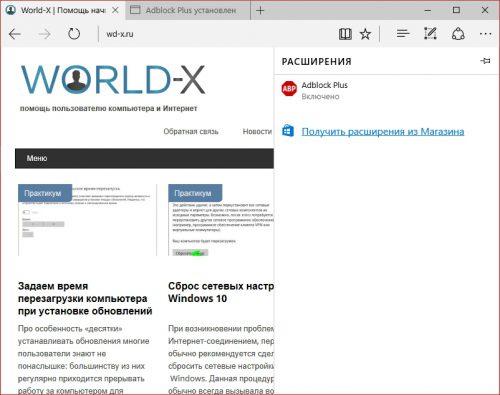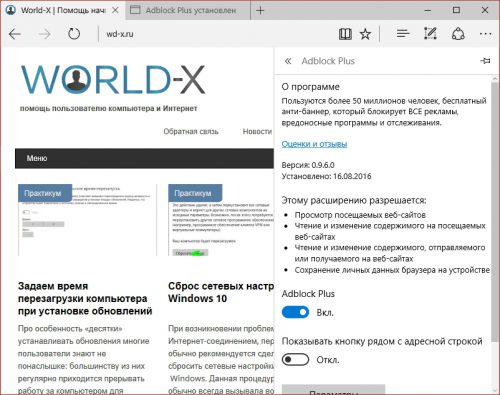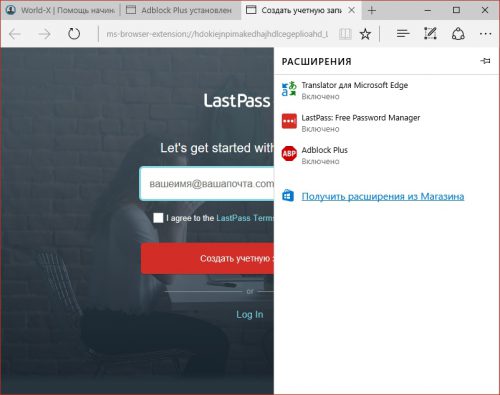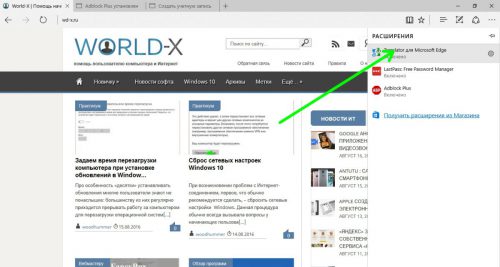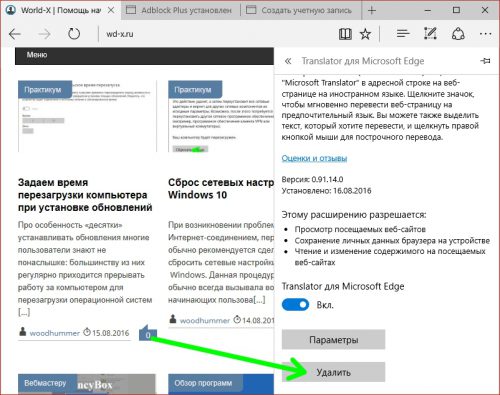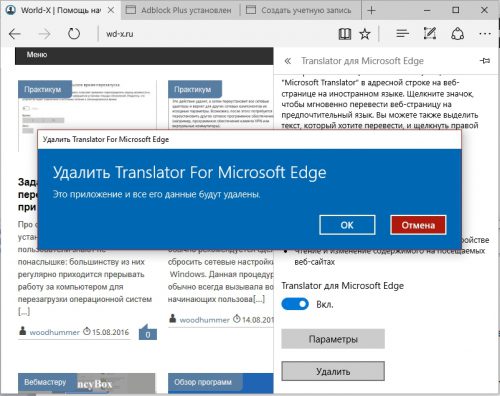Добавляем расширения в Microsoft Edge
Одной из самых ожидаемых «фишек» обновления Windows 10 Anniversary Update стала существенная доработка браузера Microsoft Edge. Теперь он умеет работать с расширениями. Рассмотрим подробнее как добавить и удалить плагины в Edge.
Установка расширений в Edge
Процесс установки плагинов в Edge не сильно отличается от аналогичных действий для других браузеров. Кликаем главное меню (иконка с троеточием справа от адресной строки) и выбираем в нем пункт «Расширения».
Открывается список установленных дополнений (конечно, он пока у нас пустой), ниже которого находится предложение получить новые дополнения из Магазина Windows, кликаем по этому предложению мышкой.
Открывается Windows Store на странице расширений для Edge. Выбираем нужное нам дополнение и щелкаем по нему мышкой. Попадаем на страницу подробной информации о нем.
Для установки плагина нажимаем кнопку «Бесплатно».
Установка полностью автоматическая, по ее окончании в Центре Уведомлений появится сообщение о завершении процесса.
Переключаемся в окно браузера – видим уведомление о добавлении в Microsoft Edge нового расширения. Читаем подробную информацию о работе плагина и включаем его.
Все, плагин установлен и готов к использованию. Теперь он появится в разделе «Расширения» главного меню Edge.
По каждому из списка установленных дополнений можно кликнуть мышкой, после чего открываются его дополнительные настройки.
Аналогичным образом добавляем в Microsoft Edge и другие расширения.
Удаление расширений из Edge
Чтобы удалить плагин из Edge, кликаем на него в списке установленных расширений (Главное меню – «Расширения»).
В самом низу окна свойств плагина находим кнопку «Удалить» и нажимаем ее.
Соглашаемся с предупреждением системы об удалении всех данных приложения и кликаем «ОК».
Все, расширение удалено!
Вместо послесловия
Как мы с вами убедились, устанавливать и удалять расширения в Edge совсем несложно. Может быть, с новой функцией поддержки плагинов мы с вами сможем по-другому взглянуть на браузер от Microsoft и использовать его в работе.